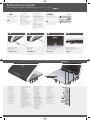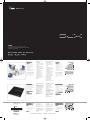Dell XPS M1330 Skrócona instrukcja obsługi
- Typ
- Skrócona instrukcja obsługi

Fold
1
Connect the AC Adapter
Připojte napájecí adaptér
Podłącz zasilacz
Conecte o adaptador CA
Připojte se k síti
Podłącz sieć
Conecte à rede
Stiskněte tlačítko hlavního vypínače
Naciśnij przycisk zasilania
Pressione o botão liga/desliga
Zapněte bezdrátovou síť
Włącz sieć bezprzewodową
Ative a rede sem fio
CAUTION:
Before you set up and operate your
Dell™ computer, see the safety
instructions in the
Product Information
Guide
. See your
Owner's Manual
for
a complete list of features.
NOTE: Because the battery may not be
fully charged, use the AC adapter to
connect your new computer to an
electrical outlet the first time you use
the computer.
VÝSTRAHA:
Před nastavením a zapnutím
počítače Dell™ si přečtěte
bezpečnostní pokyny v příručce
Informace o produktu. Seznam
veškerých funkcí najdete
v Příručce uživatele.
POZNÁMKA: Vzhledem k tomu,
že baterie nemusí být zcela nabitá,
před prvním použitím připojte nový
počítač pomocí napájecího
adaptéru k elektrické zásuvce.
PRZESTROGA:
Przed przystąpieniem do
konfigurowania komputera Dell™
i używania go należy zapoznać
się z instrukcjami dotyczącymi
bezpieczeństwa, zamieszczonymi
w Przewodniku z informacjami
o produkcie. Pełną listę funkcji
można znaleźć w Podręczniku
użytkownika.
UWAGA: Ponieważ akumulator
może nie być całkowicie
naładowany, przy pierwszym
użyciu nowego komputera należy
podłączyć komputer do gniazdka
elektrycznego za pośrednictwem
zasilacza.
ADVERTÊNCIA:
Antes de configurar e operar o seu
computador Dell™, consulte as instruções
de segurança no
Guia de informações do
produto
. Consulte o seu
Manual do
proprietário
para obter uma lista completa
dos recursos.
NOTA: Ao usar o computador pela
primeira vez, como a bateria pode não
estar completamente carregada, use
o adaptador CA para conectar o novo
computador a uma tomada elétrica.
Setting Up Your Computer
Instalace počítače | Przygotowywanie komputera do pracy | Como configurar o seu computador |
1. AC adapter connector
2. video connector
3. network connector
4. USB connector
5. HDMI connector
6. IEEE 1394 connector
7. touch pad
8. touch pad buttons (2)
9. headphone connectors
10. microphone connector
11. 8-in-1 media card reader
12. Dell MediaDirect™ button
13. power button
14. wireless switch
15. ExpressCard slot
16. media control buttons (7)
17. optical drive slot
18. USB connector
19. security cable slot
1. konektor adaptéru napájení
2. konektor zobrazovacího
zařízení
3. síťový konektor
4. konektor USB
5. konektor HDMI
6. konektor IEEE 1394
7. dotyková podložka
8. tlačítka dotykové podložky (2)
9. konektory sluchátek
10. konektor mikrofonu
11. čtečka paměťových karet
8-in-1
12. tlačítko Dell MediaDirect™
13. hlavní vypínač
14. přepínač bezdrátové
komunikace
15. zásuvka karty ExpressCard
16. ovládací tlačítka médií (7)
17. zásuvka pro optickou jednotku
18. konektor USB
19. zásuvka pro bezpečnostní
kabel
1. złącze zasilacza prądu
zmiennego
2. złącze wideo
3. złącze sieciowe
4. złącze USB
5. złącze HDMI
6. złącze IEEE 1394
7. tabliczka dotykowa
8. przyciski tabliczki
dotykowej (2)
9. złącza słuchawek
10. złącze mikrofonu
11. czytnik kart pamięci 8-w-1
12. przycisk Dell MediaDirect™
13. przycisk zasilania
14. przełącznik urządzeń
bezprzewodowych
15. gniazdo karty ExpressCard
16. przyciski sterowania
multimediami (7)
17. kieszeń napędu optycznego
18. złącze USB
19. szczelina linki
zabezpieczającej
1. conector do adaptador CA
2. conector de vídeo
3. conector de rede
4. conector USB
5. Conector HDMI
6. Conector IEEE 1394
7. touch pad
8. botões do touch pad (2)
9. conectores de fone de ouvido
10. conector do microfone
11. leitor de cartão de mídia 8-em-1
12. botão do Dell MediaDirect™
13. botão liga/desliga
14. chave da rede sem fio
15. slot de ExpressCard
16. botões do controle de mídia (7)
17. slot da unidade óptica
18. conector USB
19. encaixe do cabo de segurança
About Your Computer | Počítač Dell | Informacje o komputerze | Sobre o seu computador |
2
Connect the Network
3
Press the Power Button
4
Turn on Wireless
1
5
6
2
3
4
9
12 13
14
15
17
18
19
16
7
8
10
11
MU430A02:MU430A02.qxd 2/21/2008 6:14 PM Page 1

Fold
Information in this document is subject
to change without notice.
© 2007–2008 Dell Inc. All rights
reserved.
Reproduction in any manner whatsoever
without the written permission of Dell Inc.
is strictly forbidden.
Dell
, the
DELL
logo,
XPS, YOURS IS HERE,
and
Dell MediaDirect
are trademarks of
Dell Inc. Dell disclaims proprietary interest
in the marks and names of others.
February 2008
Informace v tomto dokumentu se
mohou bez předchozího
upozornění změnit.
© 2007–2008 Dell Inc. Všechna
práva vyhrazena.
Jakákoli reprodukce bez písemného
povolení společnosti Dell Inc. je
přísně zakázána.
Dell, logo DELL, XPS, YOURS IS
HERE a Dell MediaDirect jsou
ochranné známky společnosti Dell
Inc. Společnost Dell se zříká nároků
na vlastnictví známek a názvů jiných
společností.
Únor 2008
Informacje zawarte w tym
dokumencie mogą ulec zmianie
bez uprzedzenia.
© 2007–2008 Dell Inc. Wszelkie
prawa zastrzeżone.
Powielanie dokumentu w jakikolwiek
sposób bez pisemnej zgody firmy Dell
Inc. jest surowo zabronione.
Dell, logo DELL, XPS, YOURS IS
HERE i Dell MediaDirect są znakami
towarowymi firmy Dell Inc. Firma
Dell nie rości sobie praw własności
do znaków towarowych i nazw
towarowych innych firm.
Luty 2008
As informações deste documento estão
sujeitas a alteraç
ão sem aviso prévio.
© 2007–2008 Dell Inc. Todos os direitos
reservados.
É proibida a reprodução sem permissão por
escrito da Dell Inc.
Dell
, o logo
DELL
,
XPS, YOURS IS HERE
e
Dell MediaDirect
são marcas comerciais
da Dell Inc. A Dell Inc. declara que não tem
interesse de propriedade sobre marcas
e nomes de terceiros.
Fevereiro de 2008
www.dell.com | support.dell.com
Finding Answers
See your
Owner's Manual
for more information about
using your computer.
If you do not have a printed
copy of the
Owner's
Manual
, click the
Documentation and
Support icon on the
desktop or go to
support.dell.com.
Vyhledání odpovědí
Další informace o práci
s počítačem najdete
v Příručce uživatele.
Nemáte-li tištěnou verzi
Příručky uživatele,
klepněte na ikonu
Dokumentace
a podpora na ploše
nebo přejděte na
stránky
support.dell.com.
Znajdowanie informacji
Więcej informacji na
temat używania
komputera można
znaleźć w Podręczniku
właściciela.
Jeśli drukowany
Podręcznik właściciela
nie jest dostępny, można
kliknąć ikonę
Documentation and
Support (Dokumentacja
i pomoc techniczna) na
pulpicie alb o przejść
do witryny
support.dell.com.
Como obter respostas
Consulte o seu
Manual do
proprietário
para obter mais
informações sobre o uso do
computador.
Caso você não tenha uma
cópia impressa do
Manual
do proprietário
, clique no
ícone de Documentação
e suporte na área de
trabalho ou visite
support.dell.com
(em inglês).
Printed in Ireland.
Vytištěno v Irsku.
Wydrukowano w Irlandii.
Impresso na Irlanda.
Wireless Network
(Optional)
1. Internet service
2. cable or DSL modem
3. wireless router
4. desktop computer with
network adapter
(optional)
5. portable computer with
wireless network card
See the documentation for
your computer or router for
more information about
how to set up and use your
wireless network.
Bezdrátová síť
(volitelné)
1. Internetová služba
2. kabel nebo modem
DSL
3. bezdrátový router
4. stolní počítač se
síťovým adaptérem
(volitelné)
5. přenosný počítač
s kartou pro
bezdrátovou síť
Další informace
o nastavení a práci
v bezdrátové síti
najdete v dokumentaci
k počítači nebo
k routeru.
Sieć bezprzewodowa
(opcjonalnie)
1. usługa Internetowa
2. kabel lub modem
DSL
3. router
bezprzewodowy
4. komputer stacjonarny
z kartą sieciową
(opcjonalnie)
5. komputer przenośny
z bezprzewodową
kartą sieciową
Więcej informacji na
temat konfigurowania
i używania sieci
bezprzewodowej
można znaleźć
w dokumentacji
komputera lub routera.
Rede sem fio
(opcional)
1. serviço de Internet
2. modem a cabo ou DSL
3. roteador sem fio
4. computador de mesa com
adaptador de rede
(opcional)
5. computador portátil com
placa de rede sem fio
Consulte a documentação
do seu computador ou
roteador para obter mais
informações sobre como
configurar e usar uma rede
sem fio.
1
2
3
54
Dell
™
XPS
™
1330
SETTING UP YOUR COMPUTER
INSTALACE POČÍTAČE
PRZYGOTOWYWANIE KOMPUTERA DO PRACY
COMO CONFIGURAR O SEU COMPUTADOR
MU430A02:MU430A02.qxd 2/21/2008 6:15 PM Page 2
-
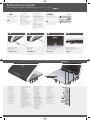 1
1
-
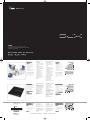 2
2
Dell XPS M1330 Skrócona instrukcja obsługi
- Typ
- Skrócona instrukcja obsługi
w innych językach
- slovenčina: Dell XPS M1330 Stručná príručka spustenia
- português: Dell XPS M1330 Guia rápido
Powiązane artykuły
-
Dell Inspiron 1521 Skrócona instrukcja obsługi
-
Dell Inspiron 1526 Skrócona instrukcja obsługi
-
Dell Studio 1535 Skrócona instrukcja obsługi
-
Dell Studio 1536 Skrócona instrukcja obsługi
-
Dell Studio 1536 Skrócona instrukcja obsługi
-
Dell Studio 1536 Skrócona instrukcja obsługi
-
Dell Studio 1536 Skrócona instrukcja obsługi
-
Dell Studio 1536 Skrócona instrukcja obsługi
-
Dell Studio 1535 Skrócona instrukcja obsługi
-
Dell Studio 1535 Skrócona instrukcja obsługi